- 软件大小:114.00M
- 软件语言:中文
- 软件类型:国产软件
- 软件类别:免费软件 / 杂类工具
- 更新时间:2019-01-13 15:42
- 运行环境:WinAll, WinXP, Win7, Win8, Win10
- 软件等级:

- 软件厂商:
- 官方网站:http://www.canon.com.cn

40.58M/中文/0.5
9.38M/中文/10.0
32.99M/中文/0.0
87.30M/中文/2.6
87.30M/中文/8.3
eos utility是什么?在哪下载?downcc小编带来了canon eos utility 3.9.0 32/64位,是由佳能官网推出的相机通信软件,有了它以后,用户就可以在电脑上查看相机里的照片和文件了,支持进行上传下载,还可以对相机进行远程控制和拍照,欢迎有需要的朋友下载使用!
EOS Utility确保您佳能EOS数码单反相机正确连接到您的计算机从你的软件点。因此,你现在都能快速、 轻松地下载,以及查看存储在您的相机中的图像,甚至可以控制其每个设置可能性的同时,执行远程启动 此特定的软件也很棒,在佳能的数码照片专业应用程序配合,EOS 数码解决方案磁盘软件程序包内的主要程序。事实上,EOS 实用程序只是作为独立的应用程序在此特定的软件集合中,然后可以通过下载新发布的更新更新。
一、从计算机设置各种相机设置。
二、将相机存储卡中保存的图像批量下载到计算机,还可以只将所选图像下载到计算机。
三、下载图像或遥控拍摄时,使用digital photo pro4.x软件可以查看确认图像。
四、通过从计算机控制相机进行遥控拍摄
1、遥控实时显示摄摄--在计算机中实时查看主体时进行拍摄。
2、您还可以通过操作相机的快门按纽进行遥控拍摄。
3、通过预设时间,相机可以使用计时器拍摄自动进行拍摄。
1.解压缩在绿色资源网下载的安装包,双击“eos utility 3.9.0.exe”进行安装
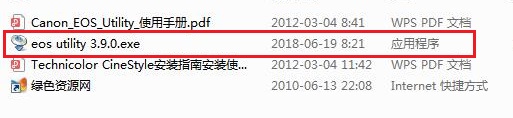
2.选择您所在的国家/地区,这一步就是确定安装语言,一定要选择“中国大陆”,不然不是中文版哦
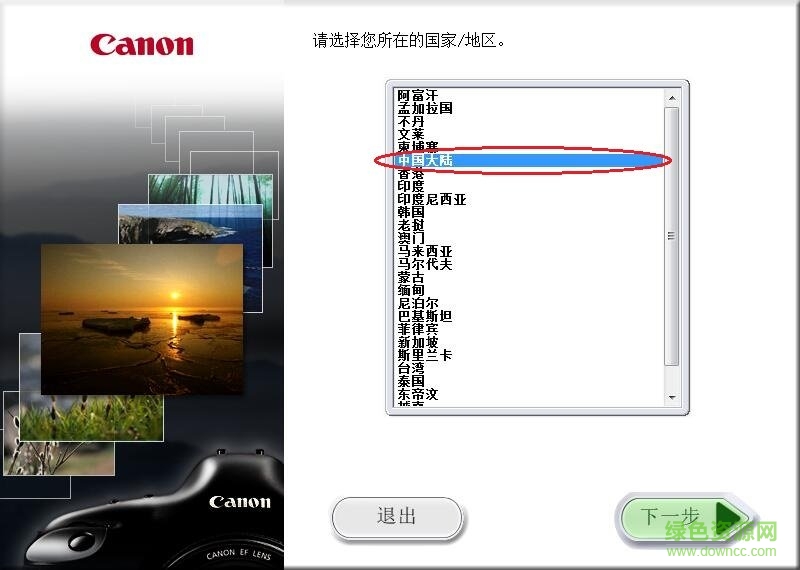
3.如图所示,直接点击”确定“即可

4.选择需要安装的软件,总共有四个,用户根据需要选择安装,可以将鼠标放在软件名称上查看详细说明;选择好后,点击”安装“按钮
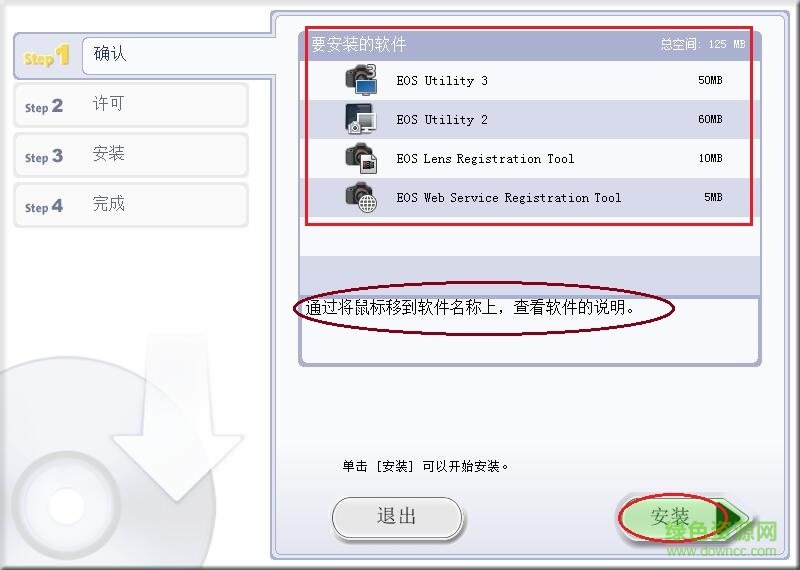
5.许可协议直接点”是“
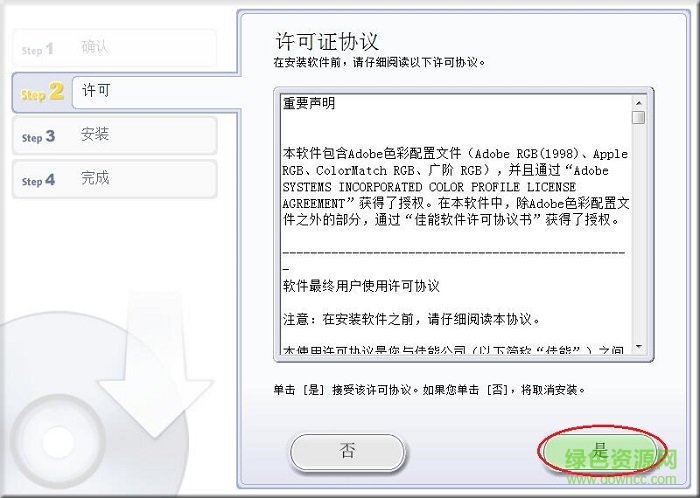
6.等待安装进度,侧边栏都变成了对钩,或者右上角显示”已安装“,就代表安装成功了
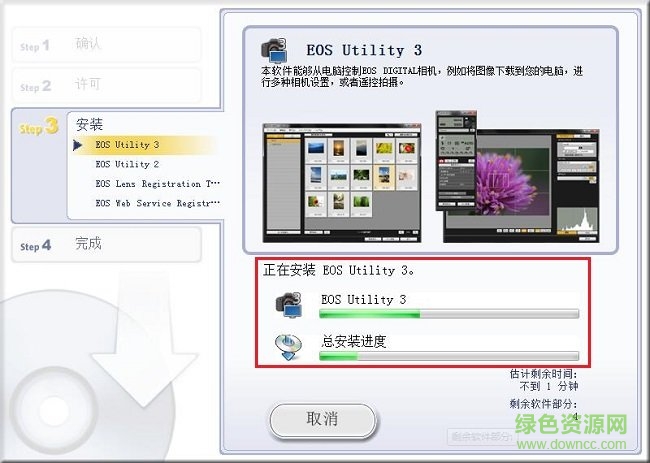
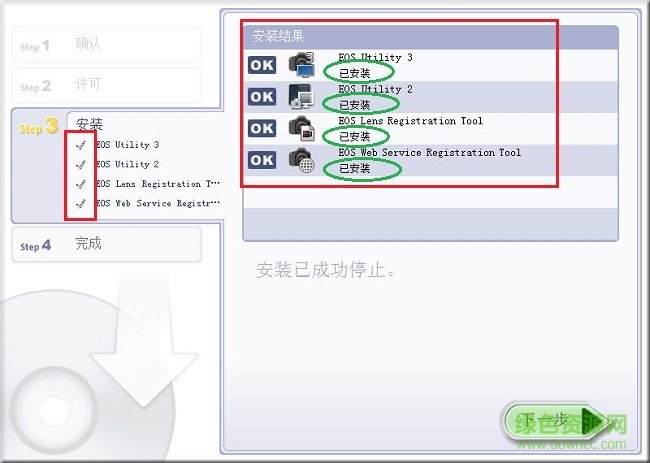
7.点击”完成“就可以开始使用了
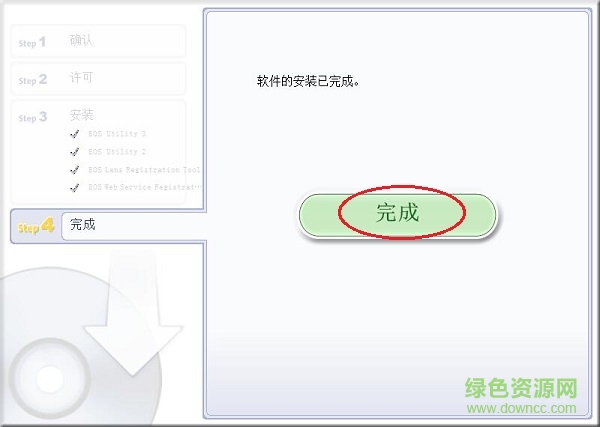
第一次打开的时候会提示eos配对软件(如下图),点击”是“即可
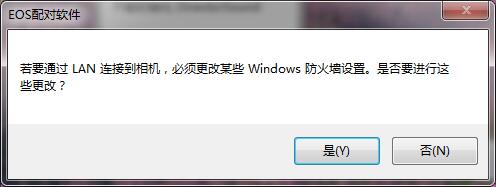
一、如何利用eos utility将相机中的图像下载到计算机上?
1、连接相机和计算机
(1)将电缆插头大的一端连接到计算机的usb端口。
 (2)将电缆插头小的一端连接到相机的数字端子。
(2)将电缆插头小的一端连接到相机的数字端子。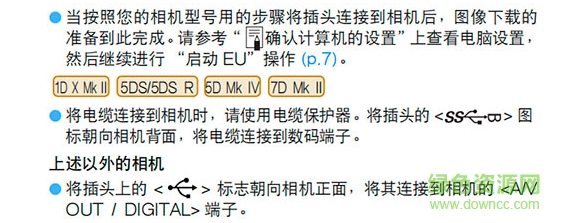
2、启动eos utility中文版
(1)将相机电源开关设置为《on》
(2)双击桌面上的eos utility图标
(3)启动wifi连接或lan连接
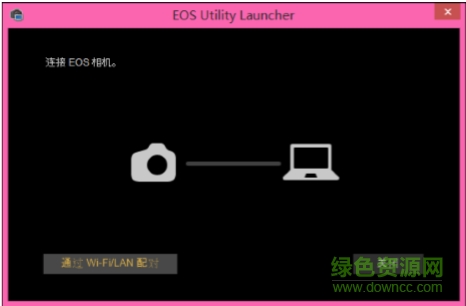
3、批量下载图像至计算机中
- 开始自动下载
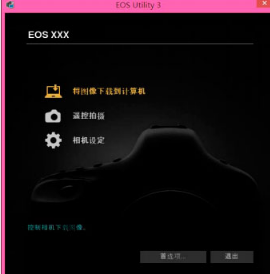
ps:更多使用教程可以参考压缩包中的使用手册,教程非常详细
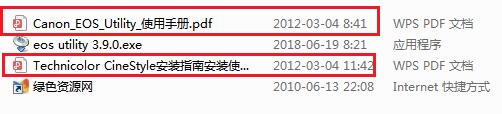
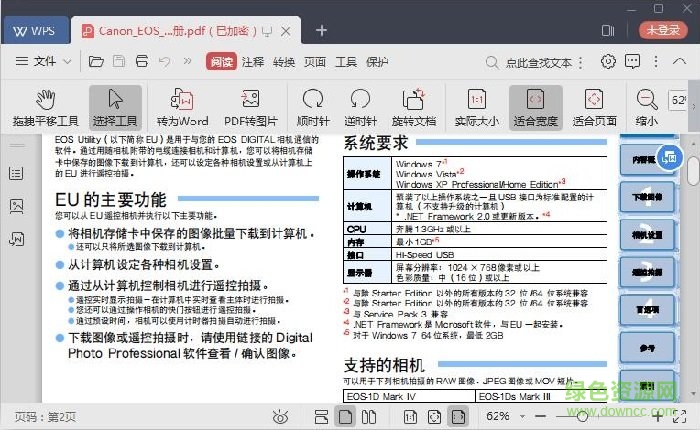
1.将下述注册表信息导入注册表(用记事本存成canon.reg,点击导入) Windows Registry Editor Version 5.00 [HKEY_LOCAL_MACHINE\SOFTWARE\Canon] [HKEY_LOCAL_MACHINE\SOFTWARE\Canon\DPP] [HKEY_LOCAL_MACHINE\SOFTWARE\Canon\EOSViewerUtility] [HKEY_LOCAL_MACHINE\SOFTWARE\Canon\PhotoStitch] [HKEY_LOCAL_MACHINE\SOFTWARE\Canon\ZoomBrowser]
2.安装“升级版”的EOS Utility
以上注册表适用于32位系统(如xp等)。如果是64系统(比如windows7),则注册表内容改成:
Windows Registry Editor Version 5.00
[HKEY_LOCAL_MACHINE\SOFTWARE\Wow6432Node\Canon]
[HKEY_LOCAL_MACHINE\SOFTWARE\Wow6432Node\Canon\DPP]
[HKEY_LOCAL_MACHINE\SOFTWARE\Wow6432Node\Canon\EOSViewerUtility]
[HKEY_LOCAL_MACHINE\SOFTWARE\Wow6432Node\Canon\PhotoStitch]
[HKEY_LOCAL_MACHINE\SOFTWARE\Wow6432Node\Canon\ZoomBrowser]
EOS 70D、EOS Kiss X7、EOS Rebel SL1、EOS 100D、EOS Kiss X7i、EOS REBEL T5i、EOS 700D、EOS-1D C、EOS 6D、EOS M、EOS 60Da、EOS Kiss X6i、EOS REBEL T4i、EOS 650D、EOS 5D Mark III、EOS-1D X、EOS Kiss X5、EOS REBEL T3i、EOS 600D、EOS Kiss X50、EOS REBEL T3、EOS 1100D、EOS 60D、EOS Kiss X4、EOS REBEL T2i、EOS 550D、EOS 7D、EOS-1D Mark IV、EOS Kiss X3、EOS REBEL T1i、EOS 500D、EOS 5D Mark II、EOS 50D、EOS 40D、EOS Kiss F、EOS REBEL XS、EOS 1000D、EOS Kiss X2、EOS REBEL XSi、EOS 450D、EOS-1Ds Mark III、EOS-1D Mark III
EOS Utility不识别相机?
如果EOS Utility不识别相机,请确认是否出现以下情况。
请检查计算机是否安装了相机随附的 EOS Utility 应用程序或其他 EOS Utility版本。(支持2.7或更新版本。)如果不支持该版本,请使用更新程序更新应用程序至新版本。
如果没有满足系统要求,则 EOS Utility 不能在计算机上正确操作。在满足系统要求的计算机上使用 EOS Utility。 有关兼容此软件的系统要求的详细信息,请参考相关信息部分。
如果不使用佳能 EOS DIGITAL 相机专用界面连接线,则EOS Utility 和相机可能无法正常通信。用相机随附的界面连接线连接相机与计算机。请勿通过集线器连接相机;否则EOS Utility 和相机可能无法正常通信。
如果相机电池电量不足,则相机无法与 EOS Utility 通信。在这种情况下,请更换电池,或者使用交流电转接器套件 ACK-E6(另购)。计算机不能通过界面连接线为相机供电。
1.EOS Utility支持EOS Kiss X6i、EOS REBEL T4i、EOS 650D、EOS 5D Mark III、EOS-1D X。
2.EOS Utility支持EOS 7D 2.0.0版本固件。(如EOS 7D已升级至2.0.0版本,请使用EOS Utility 2.11.4或更新版本)。
3.在操作系统为Mac OS X 10.6.8至10.7的电脑上,支持WFT与EOS Utility的协同作业。
4.已添加无线遥远实时显示拍摄时使用的HDR(高动态范围)功能。
请描述您所遇到的错误,我们将尽快予以修正,谢谢!
*必填项,请输入内容